[Bagian 1] Mengenal Shooting Posture. Menyesuaikan Warna dan Kecerahan
Dengan fitur Smart Auto seri IXUS, Anda dapat dengan mudah menangkap foto yang memikat. Namun demikian, mempelajari dasar-dasar dalam fotografi, membantu meningkatkan daya ekspresif Anda secara signifikan, membuat pengalaman fotografis Anda jauh lebih menyenangkan. Di bagian berikut ini, saya akan memperkenalkan 8 butir dasar yang telah saya pilih, yang akan berguna untuk diketahui. Di sini [Bagian 1], kita akan melihat hal-hal mendasar untuk diketahui apabila menggunakan kamera digital compact, seperti postur, menyesuaikan warna dan kecerahan. (Dilaporkan oleh: Koichi Isomura)

Halaman: 1 2
Memegang Kamera Secara Benar agar Hasilnya Bagus
Untuk mencegah Anda menjatuhkan kamera secara tidak disengaja ketika memotret, pasanglah tali sandang yang tersedia ke kamera. Masukkan pergelangan tangan Anda melalui lingkaran tali sandang dan pegang kamera dengan kedua tangan seraya menekankan kedua siku pada tubuh Anda. Walaupun model IXUS cukup ringan dan ringkas bagi Anda untuk mengambil foto hanya dengan satu tangan, namun ini dapat menyebabkan kamera menjadi tidak stabil sehingga kamera bergoyang saat Anda menekan tombol shutter. Perhatikan, bahwa goyangan kamera kemungkinan besar terjadi apabila Anda memotret di lokasi cahaya redup. Sandarkan jari telunjuk Anda pada tombol shutter sepanjang waktu. Untuk melepaskan shutter, tekan tombol ke bawah dengan bola jari Anda.
Menahan Postur

Orientasi Horizontal
Masukkan pergelangan tangan Anda melalui lingkaran tali sandang, dan pegang kamera erat-erat dengan kedua tangan. Sandarkan jari telunjuk Anda secara ringan pada tombol shutter. Sewaktu melakukan itu, perhatikan baik-baik agar tangan kiri Anda tidak memblokir flash. Posisikan kamera secara tepat di depan wajah Anda, sehingga Anda dapat melihat gambar monitor LCD dengan jelas. Tekankan kedua siku pada tubuh Anda untuk mencegah goyangan kamera.

Orientasi Vertikal
Agar mudah memegang kamera, taruh tangan Anda di bagian atas, dan pegang kamera erat-erat dengan kedua tangan seperti pada posisi horizontal. Stabilkan kamera dengan menekankan kedua siku pada tubuh Anda.

Low Angle
Jongkok dengan satu lutut di tanah untuk merendahkan pusat gravitasi tubuh Anda, dan memperoleh postur pemotretan yang stabil. Sewaktu Anda menyesuaikan shooting angle (sudut pemotretan), miringkan kamera tanpa mengubah postur tubuh bagian atas.
 Bagaimana cara menekan tombol shutter?
Bagaimana cara menekan tombol shutter?
Sewaktu Anda mengambil foto, tekan tombol shutter dalam dua langkah: mulai dengan menekan separuh, diikuti dengan menekan ke bawah seluruhnya. Perhatikan, bahwa jika Anda menekan tombol shutter ke bawah sepenuhnya tanpa terlebih dulu menekan separuh, mungkin fokus tidak dapat ditetapkan, dan hasil akhir gambar mungkin buram.
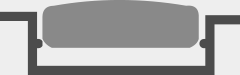
Tombol shutter tidak ditekan. Sandarkan jari telunjuk Anda secara ringan pada tombol shutter sementara mempertahankan status ini.
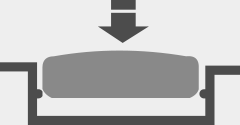
Menekan separuh tombol shutter ke bawah akan mengaktifkan fungsi AF kamera. Apabila tombol dipertahankan dalam status ini, terdengar bunyi bip yang mengindikasikan bahwa pemfokusan dan exposure metering sudah lengkap.

Tombol shutter ditekan sepenuhnya. Terdengar bunyi shutter dan gambar pun direkam.
Mencegah 2 Jenis Goyangan.
Ada tiga alasan utama, mengapa foto menjadi buram. Yang pertama, foto di luar fokus, artinya bahwa fokus tidak dapat ditetapkan pada subjek yang dituju. Namun demikian, dalam kasus kamera IXUS, pemfokusannya sederhana, sehingga pada umumnya Anda tidak perlu cemas tentang foto di luar fokus. Kedua penyebab lainnya yaitu, goyangan kamera dan subjek buram, kemungkinan terjadi di lokasi cahaya redup ketika flash tidak digunakan. Goyangan kamera merujuk ke gambar buram yang disebabkan oleh pergerakan kamera. Sewaktu mengambil bidikan genggam, ini dapat dicegah hingga batas tertentu jika Anda memegang kamera cukup erat, tapi bagaimanapun Anda dianjurkan untuk melakukan tindakan pencegahan, seperti menaruh kamera pada permukaan yang stabil ketika memotret di tempat gelap. Sementara itu, subjek buram terjadi apabila subjek yang ingin Anda potret, bergerak saat Anda menekan shutter. Apabila Anda memotret di lokasi cahaya redup tanpa menggunakan flash, curahkan perhatian untuk memastikan subjek tidak bergerak.
Mencegah Goyangan Kamera

IS Mode Ditetapkan ke On

IS Mode Ditetapkan ke Off
Hampir semua model IXUS diperlengkapi dengan fitur Image Stabilizer (IS) jenis lens-shift. Dengan menetapkan [IS Mode] ke [On], goyangan kamera di empat arah, semuanya dapat dikoreksi secara efektif.
Mencegah Subjek Buram

Ketika Subjek sedang Diam

Ketika Subjek sedang Bergerak
Sewaktu memotret di lokasi cahaya redup tanpa menggunakan flash, subjek buram terjadi jika subjek bergerak sebelum proses pemotretan selesai. Untuk mencegah hal ini terjadi lagi, coba minta kepada subjek Anda untuk tidak bergerak sama sekali.
Mengubah Warna untuk Menyesuaikan Suasana
Jenis cahaya berbeda yang biasanya kita lihat tersedia dalam beragam warna. Beberapa contoh, termasuk whitish sunlight (sinar matahari putih) dan reddish candlelight (sinar lilin kemerahan). Warna cahaya dapat diekspresikan dalam nilai angka yang disebut suhu warna. Pada kamera IXUS, fitur white balance dapat digunakan untuk menayangkan warna tepat yang sesuai, yang disebabkan oleh suhu warna yang berbeda pada sumber cahaya. Khususnya, opsi AWB (Auto White Balance) merupakan fitur praktis yang secara otomatis mendeteksi jenis sumber cahaya untuk mereproduksi warna yang mendekati warna yang kita lihat sesungguhnya. Namun demikian, pada saat yang bersamaan, Anda juga dapat meningkatkan lebih jauh kesan atmosferis dengan memanfaatkan fitur white balance untuk sengaja mengganti warna menurut pemandangannya.
Perubahan dalam Warna dengan Pengaturan White Balance

White Balance: Auto
Jenis sumber cahaya yang berbeda hadir dalam ruangan di mana foto tersebut diambil. Dengan menetapkan white balance ke [Auto], kamera secara otomatis mendeteksi jenis sumber cahaya dan intensitas cahaya, mereproduksi jenis sumber cahaya untuk mereproduksi warna yang mendekati warna yang kita lihat sesungguhnya.

White Balance: Tungsten
Cahaya terkuat yang menerangi subjek adalah cahaya tungsten (lampu pijar). Jadi, dengan memilih pengaturan [Tungsten], warna yang direproduksi adalah yang paling mendekati apa yang kita lihat.

White Balance: Day Light
Ini adalah contoh apabila memilih [Day Light]. Karena pengaturan berbeda dari jenis sumber cahaya yang berbeda, keunikan warna pada bohlam (bola lampu) tidak dapat dikoreksi, dan menghasilkan gambar yang kekuningan.
Mengubah Warna yang Disengaja

White Balance: Auto (A)

White Balance: Day Light (B)

White Balance: Fluorescent (C)

White Balance: Day Light (D)
Seperti diilustrasikan dalam contoh (B) , jika Anda ingin menciptakan kesan atmosferis dengan menggunakan bohlam warna, Anda dapat dengan sengaja menetapkan white balance ke [Day Light] untuk menambahkan semburat kuning ke foto alih-alih menggunakan pengaturan [Auto] pada contoh (A) untuk mereproduksi warna yang sesungguhnya. Teknik ini dapat diterapkan untuk kasus-kasus seperti waktu Anda memotret makanan di dalam ruangan, atau mengabadikan nightscape. Pada contoh (C) dan (D), saya memotret bangunan yang disinari oleh cahaya neon dengan menggunakan pengaturan white balance yang berbeda. Pengaturan untuk contoh (C) adalah yang paling mendekati warna yang saya lihat. Pada pengaturan [Day Light] dari contoh (D), tone kuning kemerahan menambah kehangatan pada gambar.
Mengoreksi Intended Brightness
Sebagian besar kamera IXUS diperlengkapi dengan mode Smart Auto yang memungkinkan Anda menangkap hampir semua pemandangan pada level kecerahan yang sesuai. Namun demikian, ada kalanya bahwa sistem metering kamera mungkin tidak ditangani dengan baik. Contohnya, objek putih dan cerah akan tampak agak lebih gelap apabila ditangkap dalam mode Auto, sementara objek hitam dan gelap akan menjadi agak lebih cerah. Apabila Anda menghadapi situasi semacam itu, coba menyesuaikan kecerahan yang dihitung oleh kamera. Anda dapat mengubah kecerahan sesuai dengan maksud fotografi Anda dengan memanfaatkan fitur exposure compensation (kompensasi eksposur). Untuk kamera IXUS, exposure compensation dapat dilakukan dengan mudah dalam mode Program AE serta pada hampir semua scene mode, kecuali Auto. Anda dianjurkan mempelajari langkah-langkah untuk melakukan exposure compensation, karena ini sangat praktis dalam membantu Anda menghasilkan bidikan seperti yang dikehendaki.
Contoh Exposure Compensation

Exposure Compensation: -0.3 Stops
Dengan tumpukan batu karang hitam memenuhi separuh komposisi, seluruh gambar akan menjadi cerah jika exposure compensation tidak dilakukan. Dengan menetapkan jumlah exposure compensation ke -0.3 stops, saya mampu mencegah langit dan laut tampak terlalu cerah.

Exposure Compensation: -0.7 Stops
Bidikan laut yang dicerahkan oleh matahari pagi di awal hari. Di sini, saya mempergelap seluruh gambar secara gamblang dengan mengkompensasikan exposure sebesar -0.7 stops untuk menciptakan efek dramatis.
Efek Exposure Compensation

Exposure Compensation: -2 Stops

Exposure Compensation: -1 Stops

Exposure Compensation: ±0 Stops (Tanpa Kompensasi)

Exposure Compensation: +1 Stops

Exposure Compensation: +2 Stops
Pengaturan untuk meningkatkan kecerahan exposure seluruh gambar, membuatnya lebih mudah untuk mengekspresikan warna putih. Secara kontras, mengurangi exposure akan mempergelap gambar, dan ini efektif untuk membuat tone hitam yang lebih pekat. Prinsip dasarnya yaitu, menerapkan positive compensation (kompensasi positif) untuk cahaya cerah, dan negative compensation (kompensasi gelap) untuk cahaya gelap.
 Menetapkan Jumlah Exposure Compensation
Menetapkan Jumlah Exposure Compensation
Tampilkan bilah exposure compensation pada layar monitor LCD dengan memilih fitur exposure compensation. Untuk mempercerah gambar, geser indikator ke kanan (positive compensation). Untuk mempergelap gambar, geser indikator ke kiri (negative compensation).

Exposure Compensation: -1 Stops

Exposure Compensation: +1 Stops
































